Использование привязок
В процессе работы над документами (обычно графическими) часто возникает необходимость точно установить курсор в различные характерные точки элементов, иными словами, выполнить привязку к точкам (пересечения, граничным точкам, центру и т.д.) или объектам (по нормали, по направлениям осей координат).
Привязка - это механизм, позволяющий точно задать положение курсора, выбрав условие его позиционирования (например, в узлах сетки, или в ближайшей характерной точке, или на пересечении объектов и т.д.).
Виды привязок: 1) глобальная 2) локальная 3) с помощью клавиатуры
Глобальные привязкиявляются самым важным инструментом, позволяющим осуществлять быстрое и точное указание существующих точек в эскизах и на чертежах. Глобальная привязка (если она установлена) всегда действует по умолчанию при выполнении операций ввода и редактирования. Например, если выбран вариант глобальной привязки к пересечениям, то при вводе точки система автоматически будет выполнять поиск ближайшего пересечения в пределах ловушки курсора. В том случае, если пересечение будет найдено, точка будет зафиксирована именно в этом месте.
Можно включать несколько различных глобальных привязок к объектам, и все они будут работать одновременно
Для установки глобальных привязок щелкните на панели инструментов Текущее состояние по кнопке Установка глобальных привязок. Появится диалоговое окно Установка глобальных привязок, показанное на рис. 2.5.
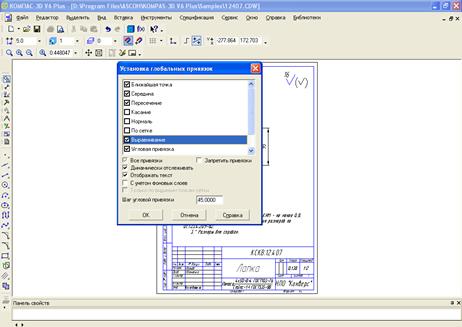
Рис.2.5. Диалоговое окно Установка глобальных привязок
Опишем кратко основные компоненты диалогового окна Установка глобальных привязок. В верхней части диалогового окна приводится список глобальных привязок. Щелчком мыши по названию привязки можно включить или выключить ту или иную привязку или даже несколько. При этом каждая из привязок имеет свой приоритет. Приоритетность определяется близостью к началу списка. Самая приоритетная привязка - это Ближайшая точка, затем Середина, Пересечение, Угловая привязка и т.д.
Диалоговое окно имеет ряд флажков:
• Все привязки включает или выключает все привязки. Если включены не все привязки, опция отображается на сером фоне. Щелчок по опции в таком состоянии выключит ее. Следующий - включит;
• Динамически отслеживать включает или выключает расчет привязок «на лету». В противном случае расчет будет выполняться только при фиксации точки;
• Отображать текст включает или выключает отображение названия сработавшей привязки рядом с курсором. Для угловой привязки дополнительно будет показано значение угла;
• С учетом фоновых слоев включает или выключает привязки с учетом объектов, лежащих в фоновых слоях;
• Только по видимым точкам сетки включает или выключает привязки, которые выполнялись лишь к видимым точкам сетки. Опция доступна только при включенной привязке По сетке.
Текстовое полеШаг угловой привязки предназначено для ввода значения шага срабатывания угловой привязки. Например, если значение шага угловой привязки установлено равным 15°, то в результате действия угловой привязки курсор будет перемещаться вдоль прямых, проходящих через последнюю зафиксированную точку под углами 15°, 30°, 45°, 60°, 75°, 90°, 105° и т.д.
После завершения настройки глобальных привязок щелкните по кнопке ОК. Для выхода из диалогового окна без сохранения изменений щелкните по кнопке Отмена.
Можно также отключить действие всех глобальных привязок, а затем включить их вновь в прежнем составе, воспользовавшись кнопкой Запретить/разрешить действие глобальных привязок на панели инструментов Текущее состояние.
Эта кнопка также служит индикатором действия глобальных привязок: нажатая кнопка означает, что глобальные привязки отключены, отжатая - что включены.
Локальные привязкиможно вызвать при создании, редактировании или выделении графических объектов, нажав правую кнопку мыши (см. рис.2.6)
 Рис.2.6
Рис.2.6
Локальная привязка обладает двумя важными особенностями:
-она является более приоритетной, чем глобальная. При вызове локальная привязка подавляет установленные глобальные привязки на время своего действия (до ввода точки или отказа от ввода);
-она выполняется только для одной (текущего запроса) точки. После ввода текущей точки активизированная локальная привязка отключается, и система переходит к выполнению глобальных привязок.
Рассмотрим кратко различные способы привязки:
• Ближайшая точка обеспечивает привязку к ближайшей характерной точке объекта (например, к начальной точке отрезка), к угловым точкам таблицы основной надписи или к точке начала текущей системы координат;
• Пересечение обеспечивает привязку к ближайшему пересечению объектов;
• Середина выполняет привязку к середине объекта;
• Центр выполняет привязку к центральной точке окружности, дуги или эллипса;
• По сетке выполняет привязку к ближайшей точке вспомогательной сетки. При этом изображение самой сетки на экране может быть выключено;
• Угловая привязка - это способ привязки курсора относительно последней зафиксированной точки под углами, кратными указанному при настройке привязок значению. Например, при настройке привязок, значение шага угловой привязки установлено равным 15°. Тогда в результате действия угловой привязки курсор будет перемещаться вдоль прямых, проходящих через последнюю зафиксированную точку под углами 15°, 30°, 45°, 60°, 90°, 105° и т.д.;
• Выравнивание выполняет выравнивание вводимой точки объекта по другим характерным точкам, а также по последней зафиксированной точке. Последней зафиксированной считается не только точка, указанная при выполнении какой-либо команды, ц0 и точка, в которую курсор был установлен при помощи клавиатурной привязки. Например, вы нарисовали отрезок. Последней зафиксированной точкой является его конечная точка (т2). Если теперь с помощью комбинации клавиш Shift+5 привязаться к середине этого отрезка, она (середина) станет последней зафиксированной точкой, и при перемещении курсора фантомные линии выравнивания будут проходить через середину отрезка;
• Точка на кривой выполняет привязку к ближайшей точке указанной кривой;
• ПоY на кривую выполняет привязку к ближайшей точке указанной кривой в положительном направлении оси Y текущей системы координат. Если одна из созданных локальных систем координат установлена как текущая, то привязка будет выполняться по ее оси Y;
• ПротивY на кривую выполняет привязку к ближайшей точке указанной кривой в направлении, противоположном оси Y текущей системы координат. Если одна из созданных локальных систем координат установлена как текущая, то привязка будет выполняться против ее оси Y;
• ПоX на кривую выполняет привязку к ближайшей точке указанной кривой в положительном направлении оси X текущей системы координат. Если одна из созданных локальных систем координат установлена как текущая, то привязка будет выполняться по ее оси X;
• ПротивX на кривую выполняет привязку к ближайшей точке указанной кривой в направлении, противоположном оси X текущей системы координат. Если одна из созданных локальных систем координат установлена как текущая, то привязка будет выполняться против ее оси X.
Клавиатурные привязкипредставляют собой команды точного позиционирования курсора и выполняются с помощью клавиатуры при нажатии определенных клавиш или их комбинаций.
Клавиатурные привязки имеют две важные особенности:
1. Локальные и глобальные привязки можно использовать только в тот момент, когда система запрашивает указания какой-либо точки, т.е. после того, как активизирована какая-либо команда. Клавиатурные привязки можно применять практически в любом режиме работы редактора.
2. Использование локальной или глобальной привязки совмещено с вводом точки, а использование клавиатурной привязки приводит лишь к простому перемещению курсора в нужную точку.Процедуру ввода или фиксации точки нужно выполнять отдельно нажатием клавиши <Enter> на клавиатуре. Это разделение придает дополнительную гибкость управлению курсором и вводу точек.
При черчении клавиатурные привязки обычно выполняются в такой последовательности:
1. Быстро поместите курсор мышью рядом с нужной точкой или объектом. После этого мышь отпустите.
2. Выполните клавиатурную команду для точного позиционирования курсора (мышь не используется).
3. Зафиксируйте точку нажатием клавиши <Enter> на клавиатуре (мышь не используется).
4. После этого можно продолжить работу с мышью.
В таблице 2.1 представлены основные клавиатурные привязки.
Таблица 2.1

| Del | Перемещение курсора к ближайшей точке |
Дата добавления: 2015-05-13; просмотров: 1804;
